Está precisando rodar alguma aplicação ou jogo no Linux e não quer complicação? Para ajudá-lo nessa tarefa, que tal instalar o Playonlinux no Ubuntu?
Embora alguns aplicativos e jogos do Windows já sejam compatíveis com o Linux, ainda existem muitos que só funcionam no Windows.
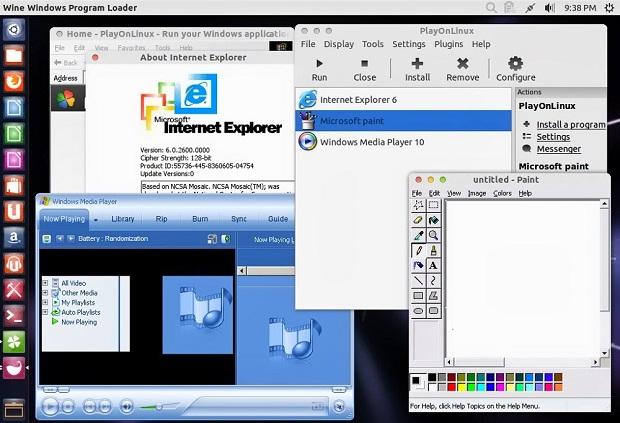
O PlayOnLinux traz uma solução gratuita, acessível e eficiente para este problema, pois ele permite que você instale e use facilmente inúmeros aplicativos e jogos projetados para funcionar com o Microsoft Windows.
O programa é uma interface simplificada para o Wine, e por isso, você precisa ter ele instalado.
A boa notícia é que para usá-lo, você não precisa possuir uma licença do Windows.
Claro, nem todos os aplicativos e jogos são suportados, entretanto, você pode usar o módulo de instalação manual para tentar resolver isso.
Para conhecer os aplicativos e jogos projetados para funcionar com o Microsoft Windows que funcionam no PlayOnLinux, consulte essa lista.
Veja algumas imagens do Playonlinux
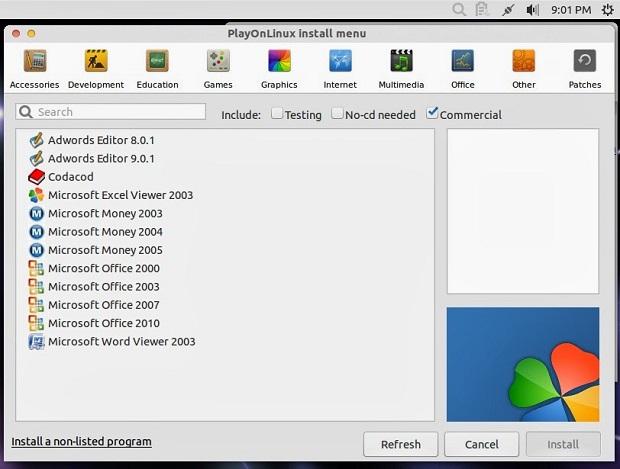
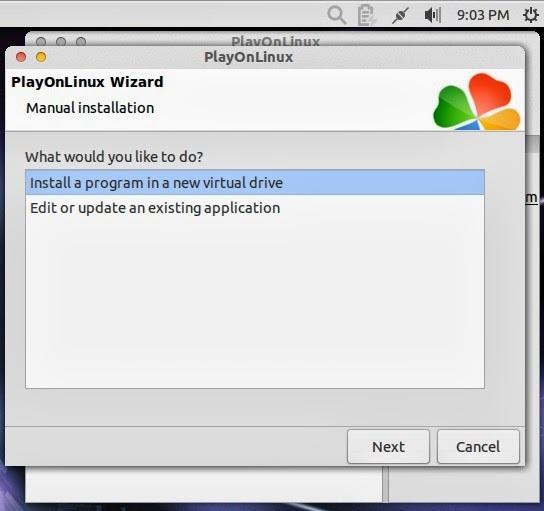
Como instalar o PlayOnLinux no Ubuntu e derivados
Em versões mais recentes, o PlayOnLinux já está disponível nos repositórios padrão do Ubuntu e pode ser instalado pela Central de programas ou usando o comando: sudo apt-get install playonlinux
Mas se você estiver usando uma versão anterior, para instalar PlayOnLinux no Ubuntu e ainda poder receber automaticamente as futuras atualizações dele, você deve fazer o seguinte:
Passo 1. Abra um terminal (use as teclas CTRL + ALT + T);
Passo 2. Baixe e instale a chave do repositório do programa com este comando;
wget -q "http://deb.playonlinux.com/public.gpg" -O- | sudo apt-key add -Passo 3. Adicione o repositório do programa com este comando. Para Linux Mint, substitua $(lsb_release -sc) por xenial no Mint 18.x, e por bionic no Mint 19;
sudo sh -c 'echo "deb http://deb.playonlinux.com/ $(lsb_release -sc) main" >> /etc/apt/sources.list.d/playonlinux.list'Passo 4. Atualize o APT com o comando;
sudo apt-get updatePasso 5.Agora instale o programa com o comando abaixo:
sudo apt-get install playonlinuxComo instalar o PlayOnLinux no Linux Ubuntu, Debian e derivados
Quem quiser instalar o PlayOnLinux no Linux Ubuntu, Debian e outros sistemas que suportam arquivos .deb, deve fazer o seguinte:
Passo 1. Abra um terminal;
Passo 2. Use o comando abaixo para adicionar o suporte a 32 bits (se necessário);
sudo dpkg --add-architecture i386Passo 3. Instale o Wine;
sudo apt-get install winePasso 4. Use o comando abaixo para baixar o programa. Se o link estiver desatualizado, acesse essa página, baixe a última versão e salve-o com o nome playonlinux.deb:
wget https://www.playonlinux.com/script_files/PlayOnLinux/4.3.4/PlayOnLinux_4.3.4.deb -O playonlinux.debPasso 5. Agora instale o programa com os comandos abaixo:
sudo dpkg -i playonlinux.debsudo apt-get install -fPasso 6. Se preferir, use o comando abaixo para instalar o programa;
sudo apt install ./playonlinux.debPasso 7. Depois, se precisar desinstalar o programa, use esse comando:
sudo apt-get remove playonlinux*Mas lembre-se! Ao optar por esse tipo de instalação, você não receberá nenhuma atualização do programa.
Pronto! Agora, você pode iniciar o programa no menu Aplicativos/Dash/Atividades ou qualquer outro lançador de aplicativos da sua distro, ou digite playonlinux ou em um terminal, seguido da tecla TAB.
Usando o PlayOnLinux
Veja nesse outro tutorial, como instalar um programa usando o PlayOnLinux:
Como instalar o jogo League Of Legends usando o PlayOnLinux
Desinstalando o PlayOnLinux no Ubuntu e derivados
Para desinstalar o PlayOnLinux no Ubuntu e derivados, faça o seguinte:
Passo 1. Abra um terminal;
Passo 2. Desinstale o programa, usando os comandos abaixo;
sudo apt-get remove playonlinux --auto-removeVeja também
Você também pode instalar o programa usando esse outro tutorial:
Como instalar o Playonlinux no Linux manualmente